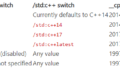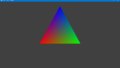随分と今更な話にはなってしまうのですが、 Raspberry Pi 4 (4GB) をセットアップしてみました。技適も通ったのでそろそろ買うか~といいつつ購入したのは2020年正月という状況でしたが、そこからさらに時間が経ってしまいました。
OSの準備
Raspberry Pi といえば定番の OS イメージを microSD カードに書き込むところからです。
イメージファイルのダウンロードは次のURLから行います。
今回は、 Raspbian Buster with desktop を選択して、最低限のデスクトップ環境が入ったものにしました。コンソール画面だけで良いのであれば、Raspbian Buster Lite でよいかもと思います。
ダウンロードしたファイルを microSD カードに書き込みます。自分はetcher を使って書き込みを行いました。昔からの定番の DD for Windows を用いての書き込みも問題はありません。

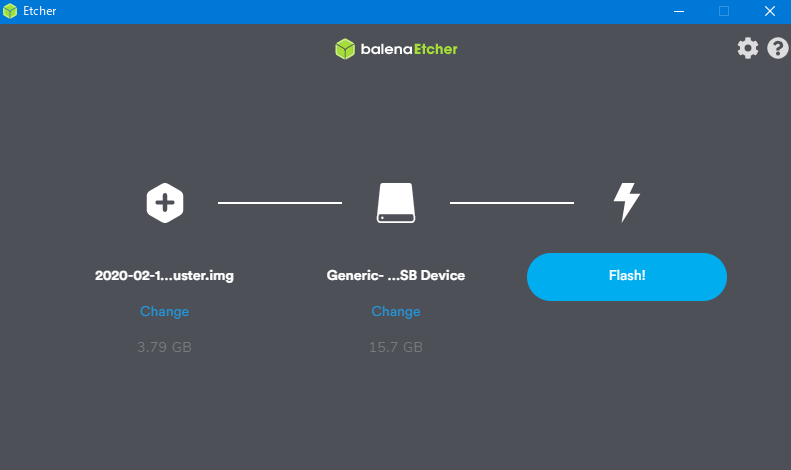
イメージファイルを選択して、 Flash ボタンを押すだけの簡単UIでした。
microSD が1つだけ装着されている環境では自動的にそれが選択状態になっているようだったので、複数スロットがある場合などはどのドライブが選択されているかは確認の必要がありそうです。
16GB の microSD カードの場合、書き込み後の状態は次のようになっていました。大容量を要求しない場合には 16GB の容量でも十分そうです。
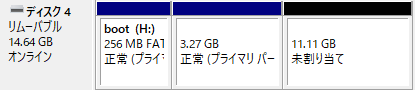
起動
作成した microSD カードを装着して Raspberry Pi 4 を電源ONします。このとき画面出力は HDMI0 のほうが繋がっていることを確認しましょう。また、起動出来ない場合 microSD の書き込み失敗の可能性の他に、 SPI EEPROM の破損が可能性としてあるとのことです。
このときには、 https://www.raspberrypi.org/downloads/ を参考にして、ブートローダーを更新します。
起動後安定したところで熱い熱いと言われているCPU温度を計測してみました。
$ vcgencmd measure_temp
temp=51.0 ‘C
Idle 状態で 50度付近のようです。なお、ヒートシンク・ファンなど無い状態の裸で稼働させている状態です。やはりこれは熱いですね。
ヒートシンクの装着
amazon で購入したヒートシンクを装着してみました。
これを装着してみて計測すると、今度は 44℃程度となりました。装着した効果はあったようです。
ファン付きケースへの格納
裸で使うのも扱いにくいのでケースに入れます。なかなかラズパイ4でしっくりくるケースがないのですが、次のケースを選んでみました。しっかり金属シャーシで覆ってくれているのとファン付きであること、がポイントでした。
理想はプラスチック・アクリルで全体を覆ってくれているもののほうがよかったのですが、現時点で見当たらず。
このケースに組み込んでファンを回して、同じように測定してみたところ、 40℃程度まで温度が下がりました。
その他
Raspberry Pi 4 ではブートローダーが更新出来るようになったようですね。このブートローダーは EEPROM に記録されているっぽいので回数制限はそれなりにあると思いますが、現時点ではブートローダーの開発&バグフィックスも頻度高めにあるようなので、たまに確認が必要かなと思いました。そのうち、 USB HDD から起動させることもできるようになるかもしれないですし。
(Raspberry PI 3 までは起動できるように設定が可能でした)